Kako prilagoditi datoteko za zamenjavo sistema Windows 10
Miscellanea / / July 31, 2021
Nekaj klikov, znova zaženite in končali ste.
Kaj je ostranjevalna datoteka in zakaj je potrebna
Med delovanjem se podatki o vseh izvajanih aplikacijah ne shranijo na disk, ampak v hitrejši RAM. Zaradi velikega števila aktivnih programov se lahko RAM napolni, kar lahko povzroči napake zaradi nezadostnega pomnilnika in okvar računalnika. Da se to ne bi zgodilo in bi aplikacije še naprej delovale, tudi ko zmanjka RAM -a, se v sistemu Windows in drugih operacijskih sistemih uporablja datoteka ostranjevanja.
Je neke vrste nadaljevanje RAM -a in služi za shranjevanje podatkov, ki vanj ne sodijo. To je skrita datoteka, ki se nahaja na sistemskem pogonu. V sistemu Windows 10 sta dve taki datoteki: swapfile.sys in pagefile.sys. Prvi je odgovoren za delovanje vgrajenih aplikacij in programov iz trgovine Windows, drugi pa za programsko opremo iz virov tretjih oseb.
Kakšno velikost datoteke ostranjevanja sistema Windows 10 izbrati
Velikost datoteke ostranjevanja je odvisna od velikosti pomnilnik z naključnim dostopom
: več kot je, manjša je datoteka. Windows privzeto samodejno upravlja svojo velikost in se pri tem zelo dobro obnese. Če torej ni posebnega razloga, je najbolje, da vse nastavitve pustite takšne, kot so.Če želite eksperimentirati, morate izhajati iz lastnih izkušenj z uporabo računalnika. Če želite to narediti, zaženite vse aplikacije, ki jih potrebujete za delo, in odprite "Upravitelj opravil" s pritiskom na Shift + Control + Esc. Preklopite na zavihek "Učinkovitost", v razdelku "Pomnilnik" v stranskem meniju izberite razdelek "Pomnilnik" in si oglejte, koliko se uporablja.
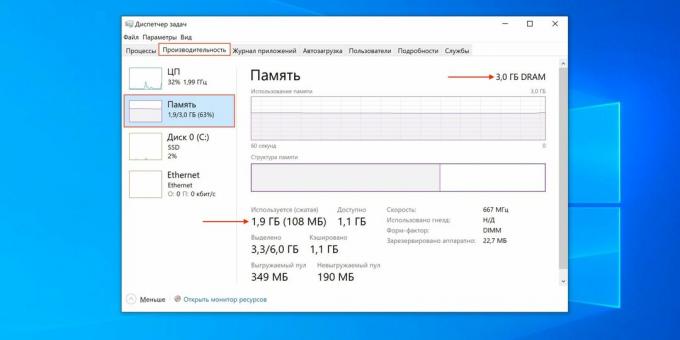
To številko je treba pomnožiti z dvema in odšteti količino razpoložljivega RAM -a. Dobljena številka bo optimalna velikost datoteke ostranjevanja za Windows 10. Če je pri izračunu prišlo do negativne vrednosti, naj glasnost ostane nespremenjena.
Naš primer uporablja 1,9 GB 3 GB razpoložljivega RAM -a. Razmislite: 1,9 × 2 - 3 = 0,8 GB. To bo v tem primeru optimalna velikost datoteke ostranjevanja.
Kako prilagoditi datoteko za zamenjavo sistema Windows 10

Če želite spremeniti glasnost, pritisnite Win + R, vnesite sysdm.cpl in kliknite V redu.

Preklopite na zavihek "Napredno" in kliknite "Možnosti".
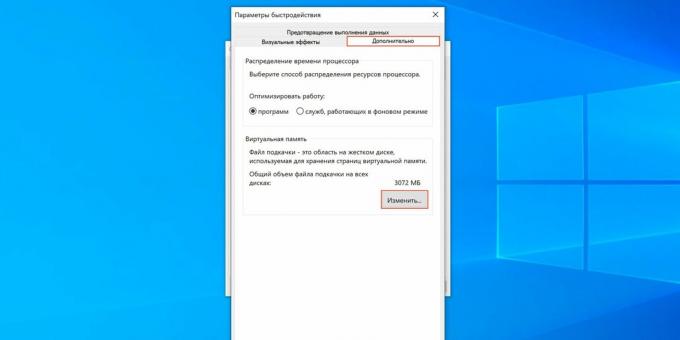
Pojdite na drug zavihek "Napredno" in kliknite gumb "Spremeni ...".
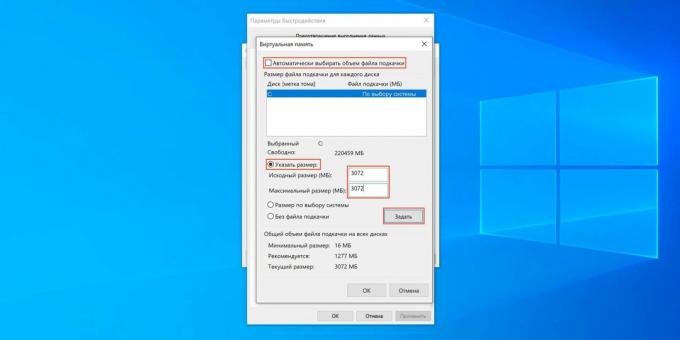
Počistite polje »Samodejno izberite velikost datoteke ostranjevanja«, kliknite »Določi velikost« in vnesite najmanjšo in največjo velikost v megabajtih. Ne pozabite klikniti gumba "Nastavi", da shranite.

Po tem bo sistem ponudil ponovni zagon računalnika. Kliknite V redu, da spremembe začnejo veljati.
Ali naj onemogočim zamenjavo datoteke Windows 10?
Tega ne priporočamo, kajti tudi če je veliko RAM -a, bo Windows še vedno uporabljal datoteko ostranjevanja. Če ga onemogočite, se ob preplavu RAM -a pojavijo napake: aplikacije se lahko zrušijo, nekatere pa se bodo popolnoma ustavile.
Preberite tudi💻🖥💿
- Katere storitve Windows je mogoče onemogočiti za pospešitev sistema
- Kako razdeliti trdi disk v sistemu Windows in macOS
- 10 nasvetov za pospešitev sistema Windows 10
- Kako ustvariti obnovitveno točko Windows 10
- Nova različica sistema Windows 10 bo pojedla še 7 GB prostora na disku. Lahko pa se popravi

Strojni inženir, dobro seznanjen z inženiringom in tehnologijo. Mac in iPhone uporabljam že več kot 10 let, vem vse o ekosistemu in izdelkih Apple. Ne samo pišem, ampak tudi znam in rad delam z rokami. Kot avtomehanik sem delal 3 leta, avto popravljam samo sam. Z lastnimi rokami sem zasnoval in zgradil hišo iz nič, ob tem pa nabral veliko izkušenj. Obožujem stare šolske video igre in stripe, igram kitaro.



